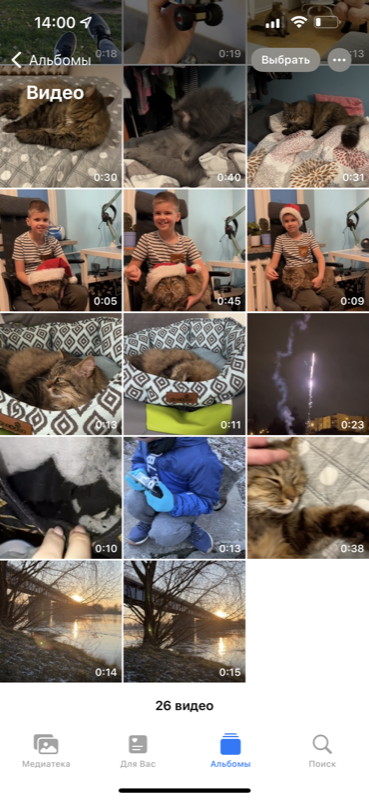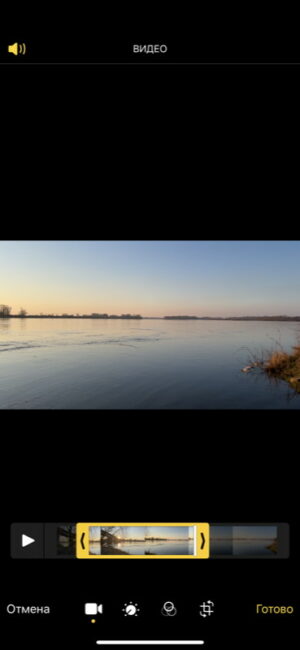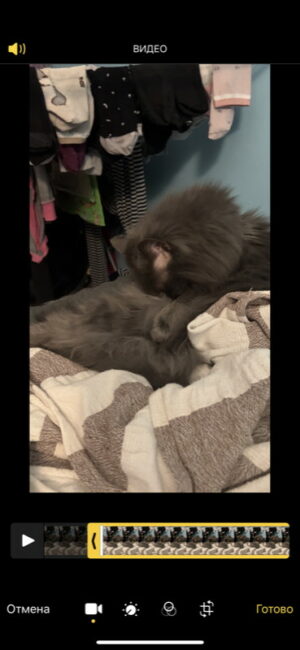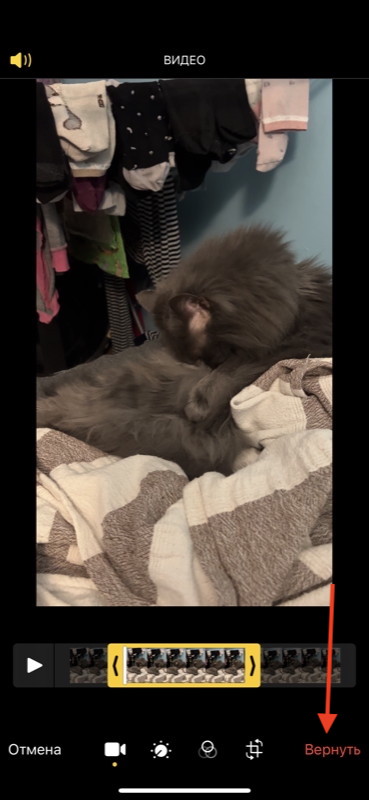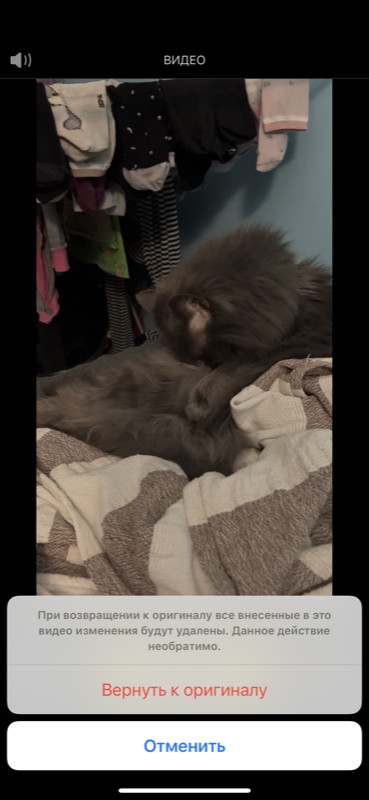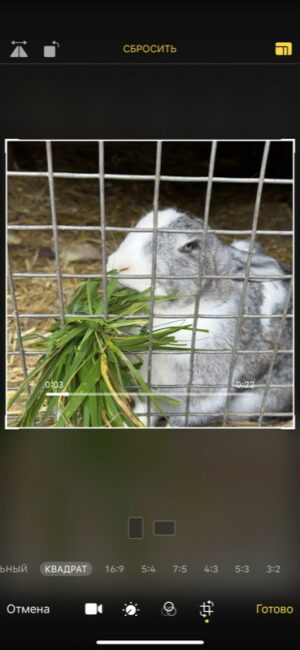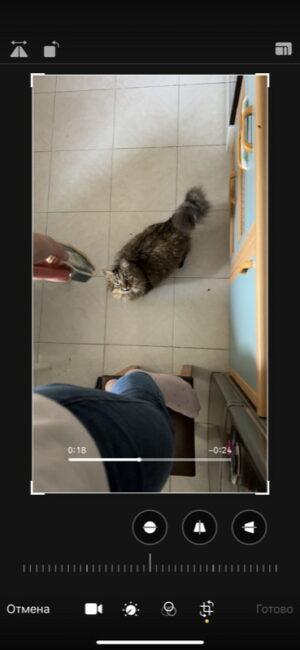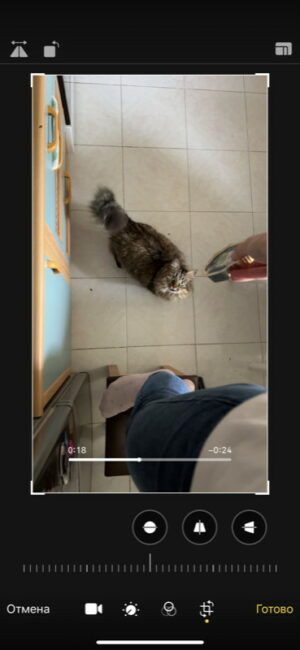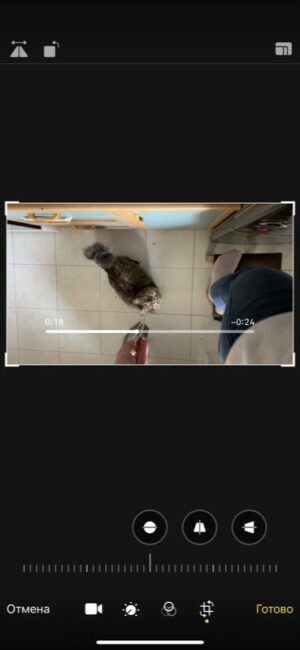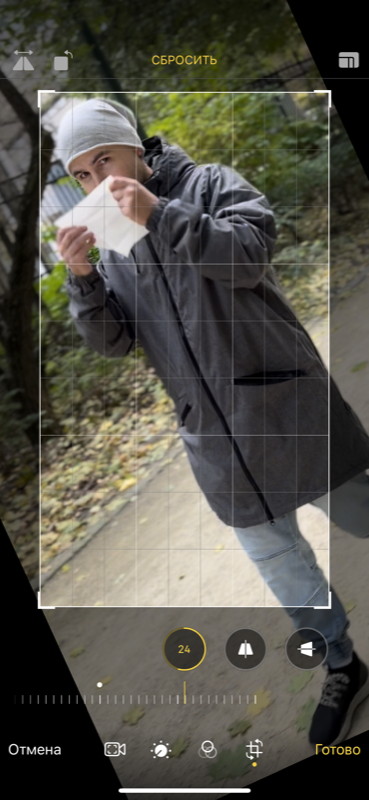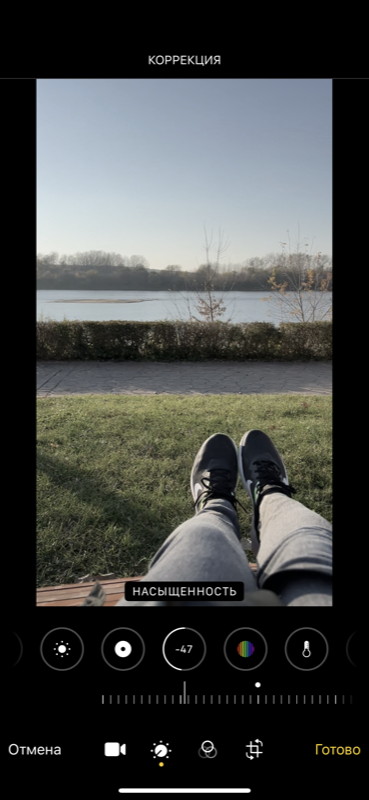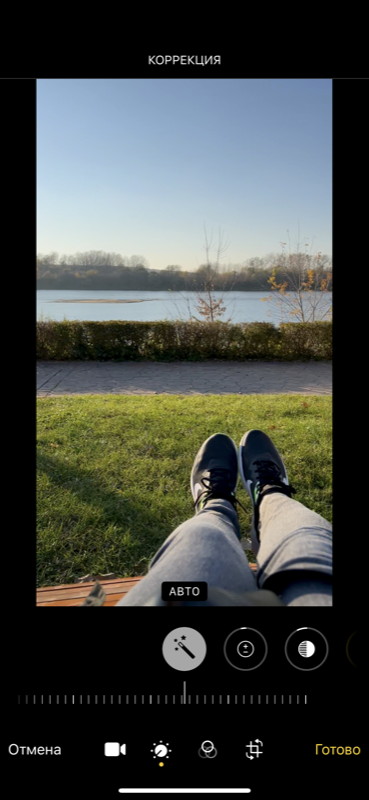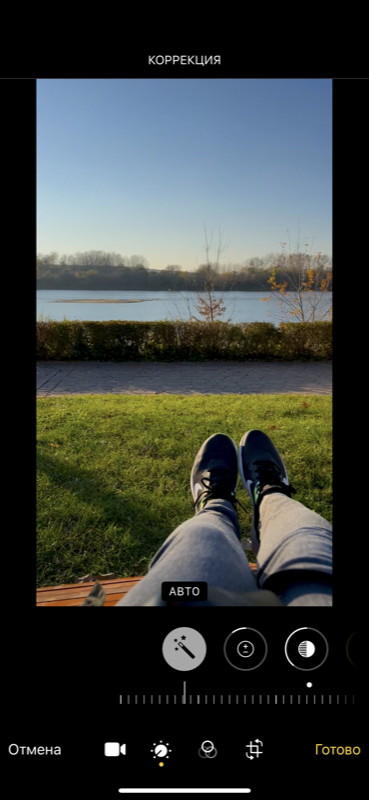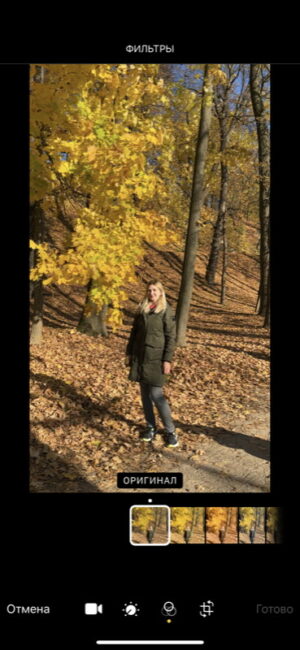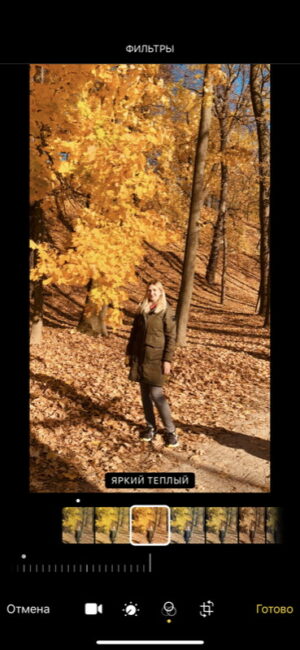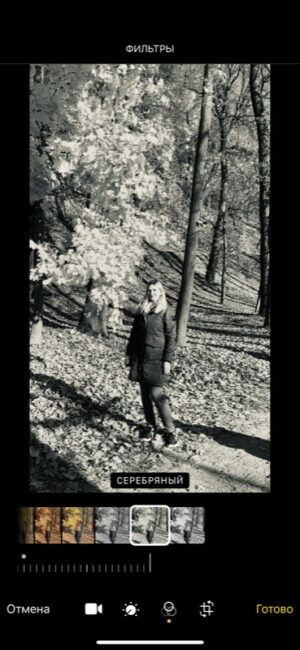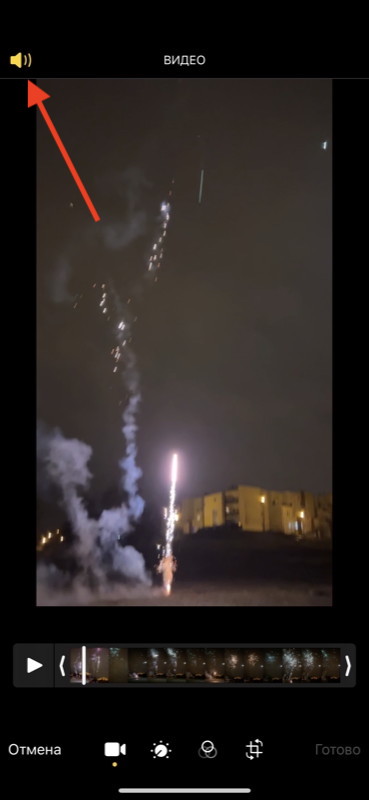Nuk keni nevojë të instaloni aplikacione shtesë (të cilat zakonisht kërkojnë një abonim ose janë të ngarkuara me reklama) për të modifikuar videot në iOS. NË iPhone që iPad ofrohen mundësi të gjera të integruara të redaktimit të videos. Le të zbulojmë se si mund të ndryshoni cilësimet e videos në iPhone, madhësinë, orientimin e tij, të aplikoni filtra, të fikni tingullin, etj.

Vini re se të gjitha udhëzimet janë testuar në iOS 15 dhe iPadOS 15. Në versionet e reja, diçka mund të ndryshojë, por në gjëra të vogla. Këto funksione janë gjithashtu të disponueshme në iOS 13/iPadOS 13 dhe iOS 14/iPadOS 14, që do të thotë në pajisje të tilla si iPhone SE i gjeneratës së parë, iPhone 6s, iPod Touch i gjeneratës së 7-të, iPad Air 2 dhe smartfonët dhe tabletët e lëshuar më vonë "apple". .
Gjithashtu dëshirojmë të shtojmë se metodat e specifikuara të përpunimit të videos janë të disponueshme vetëm për formate të caktuara - kur videoja regjistrohet në një iPhone/iPad ose është në të njëjtin format. Por, për shembull, nuk mund të transferosh disa mpeg4 në një iPhone dhe ta modifikosh gjithashtu.

Lexoni gjithashtu: Si të konfiguroni aplikacionin "Kamera" në iPhone? Udhëzuesi më i detajuar
Si të shihni të gjitha videot tuaja
Ju mund të bëni video rrallë dhe kërkimi i tyre në një galeri të madhe është i papërshtatshëm. Për të parë vetëm video, hapni bibliotekën tuaj të mediave, shkoni te skeda Albumet, lëvizni poshtë faqes dhe nën Llojet e mediave, zgjidhni Videot.
Si të shkurtoni video në iPhone dhe iPad
Zgjidhni videon që ju intereson, hapeni dhe prekni "Ndrysho" në këndin e sipërm djathtas.
Në fund të ekranit, tërhiqni pjesën e majtë ose të djathtë të vijës kohore të videos për të lënë vetëm pjesën që dëshironi, ajo do të theksohet me të verdhë. Për të zgjedhur saktësisht se ku dëshironi të ndaloni, mbani shigjetat e zeza në kornizën e verdhë, më pas do të shihni më shumë korniza.
Kur zgjidhni fragmentin e dëshiruar, prekni "Done". Sistemi do t'ju kërkojë të ruani pjesën e zgjedhur në të njëjtin skedar ose si një video të veçantë.
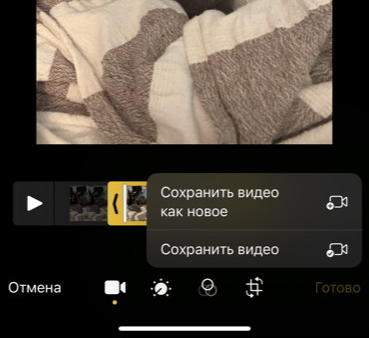
Moment i bukur: Apple kujton ndryshimet. Nëse ruani klipin e prerë dhe më vonë dëshironi të ktheheni në versionin e plotë të videos, do t'ju duhet të zgjidhni "Modifiko" përsëri dhe më pas trokitni lehtë mbi "Ktheje". Më pas të gjitha ndryshimet do të anulohen dhe videoja do të kthehet në versionin e saj origjinal.
Lexoni gjithashtu: Udhëzime: Si të transferoni foto nga Mac në iPhone
Si të ndryshoni përmasat e videove në iPhone dhe iPad
Si më parë, zgjidhni videon - "Ndrysho", më pas prekni ikonën e prerjes. Ju thjesht mund të kapni skajet e kornizës dhe të shkurtoni videon, por në këtë rast përmasat ekzistuese do të ruhen.

Për të përdorur përmasa të tjera, prekni ikonën në këndin e sipërm djathtas.
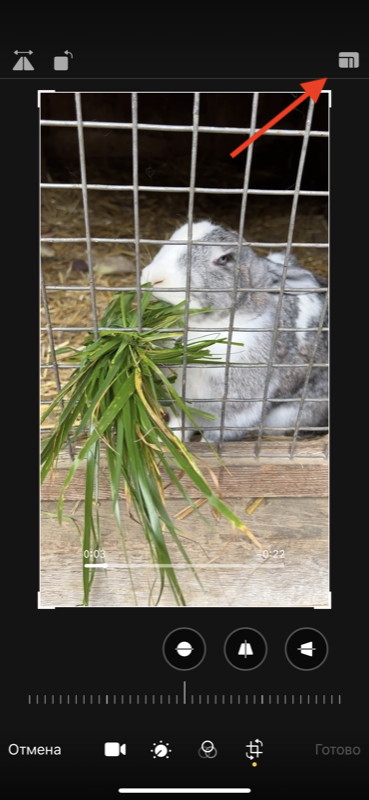
Këtu, në modalitetin "arbitrar", mund ta shkurtoni videon sipas dëshirës. Në modalitetin "origjinal", mund ta ndryshoni formatin në vertikal ose horizontal. Ka formate të tjera - katror, 16:9, 4:3, etj.
Si të ktheni / pasqyroni videot në iPhone dhe iPad
Kjo bëhet në të njëjtën mënyrë si ndryshimi i madhësisë së videos - zgjidhni videon - "Ndrysho", më pas prekni ikonën e prerjes. Por tani ne jemi të interesuar për dy ikonat në këndin e sipërm të majtë. E para është përgjegjëse për pasqyrimin, e dyta për rrotullimin.
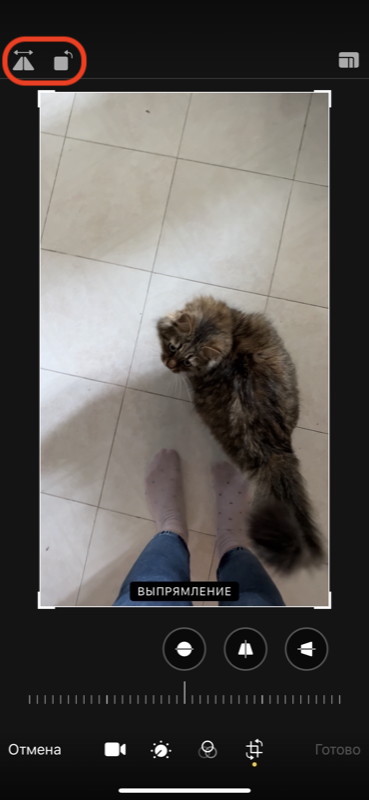
Epo, duke përdorur rreshtin e poshtëm të ikonave, mund të korrigjoni horizontin e videos në lëvizje (funksioni i drejtimit), si dhe ta rrotulloni pak videon në planin vertikal dhe horizontal.
Si të ndryshoni ndriçimin dhe ngopjen e një videoje
Hapni modalitetin e redaktimit të videos dhe klikoni në ikonën e dytë në fund, e cila është përgjegjëse për përpunimin pas. Lëvizni nëpër ikonat e poshtme te "Ndriçimi" dhe rrëshqitni gishtin përgjatë shkallës për të zgjedhur nivelin e dëshiruar. Aty ndryshon edhe ngopja.
Lexoni gjithashtu: Rishikimi Apple iPhone 13 Pro Max: Fuqia e ndryshimit në rritje
Si të ndryshoni cilësimet e tjera të shfaqjes së videos në iPhone dhe iPad
Përveç ngopjes dhe shkëlqimit, iOS ofron gjithashtu një modalitet automatik - rregullon të gjithë parametrat e disponueshëm në mënyrë që videoja të duket më mirë. Për ta bërë këtë, klikoni në ikonën "Auto". Intensiteti i këtij modaliteti mund të rregullohet gjithashtu duke përdorur shkallën e mëposhtme.
Mund të rregulloni gjithashtu manualisht ekspozimin, pikat kryesore, pikën e zezë, kontrastin, ngjyrën, ngrohtësinë, hijet, mprehtësinë, qartësinë, zhurmën. Në përgjithësi, ju mund të "luani" sa të doni.
Dhe artikulli i fundit ju lejon të aplikoni një skicë, domethënë të errësoni skajet e kornizës.
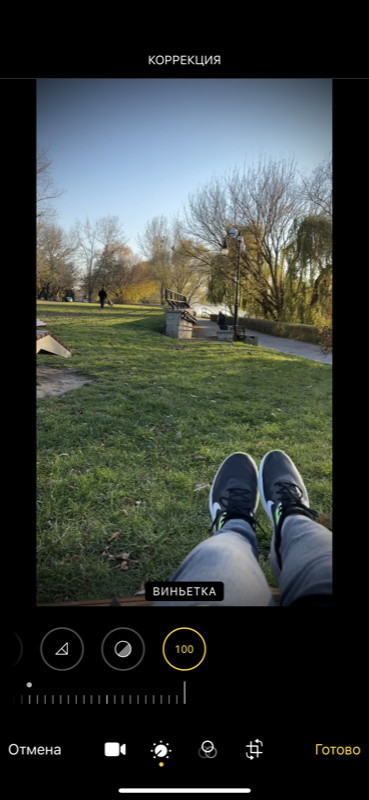
Si të shtoni filtra në një video
Zgjidhni modalitetin e redaktimit të videos dhe trokitni lehtë mbi ikonën e tretë në rreshtin e poshtëm - këta janë filtrat e integruar. Nuk ka shumë opsione këtu, por është mjaft e mjaftueshme për përdoruesin mesatar.
Ngopja e filtrit mund të ndryshohet duke rregulluar shkallën në fund të ekranit.

Lexoni gjithashtu:
- Përvoja personale: Si kalova në iPhone pas 5 vitesh Android
- Kalimi nga Android në iPhone, Pjesa II: Apple Orë dhe AirPods - a është ekosistemi kaq i mirë?
Si të çaktivizoni videot në iPhone dhe iPad
Gjithçka është e shpejtë dhe e lehtë këtu. Nëse nuk dëshironi që ndonjë bisedë e panevojshme të futet në video për rrjetet sociale, thjesht shkoni në modalitetin e redaktimit (hapni videon me interes dhe prekni "Ndrysho"), në këndin e sipërm të majtë do të shihni ikonën e altoparlantit, e njohur gjithashtu si butoni i heshtjes. Prekni mbi të për të hequr tingullin - tani videoja do të jetë e heshtur, gjithçka që mbetet është ta ruani atë. Pastaj, nëse është e nevojshme, tingulli mund të kthehet në të njëjtën mënyrë.
Këtu janë të gjitha mundësitë e redaktimit të videove në iPhone dhe iPad. Për disa, ato do të duken të pakta, por megjithatë, për shumicën dërrmuese të përdoruesve, cilësimet janë më se të mjaftueshme. Ka gjithçka që ju nevojitet - shkurtoni, rrotulloni, ndryshoni madhësinë, heshtni, filtrat, rregullimi i mirë i shkëlqimit, kontrasti, përmirësimi automatik. Dhe gjëja më e rëndësishme - nëse dëshironi, mund t'i ktheni të gjitha modifikimet dhe ta ktheni videon në gjendjen e saj origjinale.

A e dini se iOS ka kaq shumë aftësi të integruara për redaktimin e videove?
Lexoni gjithashtu: